キーストロークをシミュレートするためのプログラム。 マウスレコーダー
Autoclicker - オンライン ゲームでのアクションの自動化。 自動クリッカー。 クリッカー保護リム。

選手たちの前に オンラインゲーム多くの場合、同じタイプのアクションを繰り返し繰り返す必要があるタスクがあります。 これらのタスクには、 大量時間。
オートクリッカー AvtoKは、この作業を手動で行うよりも迅速に行うことで、この面倒な作業から解放されます。 Autoclicker AvtoK は、次のように正常に使用できます。 WOW オートクリッカー (World of Warcraft)、L2 オートクリッカー (リネージュ 2)、PW オートクリッカー (パーフェクト ワールド)、RF オートクリッカー (Rising Force)...そして他のゲーム。 このクリッカーの使用は、オンライン ゲームに限定されません。 同じタイプのアクションを繰り返し繰り返す必要があるプログラムで、キーボードとマウスを使用した作業を自動化できます。 たとえば、Web サイトなどをクリックします。
多数 類似のプログラムエミュレーションに使用 API 関数、保護によって簡単に傍受され、ブロックされます。 保護をバイパスするには、何らかの方法でブロックする必要がありますが、通常は役に立ちません。 これは、その後のすべての結果で検出される可能性が高くなります。
AvtoK は次の 3 つのモードで動作します。
1) キーボードとマウスのアクションのエミュレーションは、すべてのオートクリッカーと同様に、API を使用して実現されます。 エミュレーションが行われるゲームを保護する価値がある場合は、オートクリッカーを簡単に修正してブロックします。
2) エミュレーションは低レベルで発生します。 保護は、オートクリッカーの操作を検出できません。 すべての信号は、実際にはキーボードとマウスから送信されたものとして認識されます。 このモードでオートクリッカーを機能させるには、PS / 2 キーボードとマウスが必要です。 Anti-Anticlicker モードの最初の起動時に、これらのデバイスの存在についてテストが実行されます。
3) 最小化されたキーボードとマウスのアクションのエミュレーション アクティブなウィンドウ. マウスとキーボードはユーザーの所有のままです。 このモードの詳細については、フォーラムを参照してください。AvtoK オートクリッカーの動作を、アクティブでないウィンドウの電卓、ブラウザ、メモ帳で同時に実演することもできます。 同時に、キーボードとマウスは無料のままで、ソリティアをプレイできます.. その他のビデオ: AvtoK クリッカーの動作は、一度に 3 つの最小化されたウィンドウ (Painte、Lineage 2、およびメモ帳) で 1 つのインスタンスで示されます。

アンチクリッカーを使用する場合にオートクリッカーを認識するために残された唯一のことは、クリックと他のアクションの一貫性を分析することです. AvtoK オートクリッカーには、この場合のランダムなオプションがあります。 AvtoK でのランダムの使用を示すビデオ. 実行された同様のサイクルの数に関係なく、他のクリッカーのように 1 対 1 で繰り返されることはありません。
構成できる設定を使用すると、次のことができます。
設定内でのランダムなクリックとマウスの動き +-
ランダムな移動速度 +-
サイクル間のランダム一時停止 +
AvtoK オートクリッカーは非常に使いやすいですが、 幅広い機会. 画面上の画像を分析する機能は、AvtoK クリッカーを同様のオートクリッカーと区別します。 不要なマウスの動きやアイドル状態のマウスを無効にするオプションにより、記録がはるかに簡単になり、再生がより明確かつ高速になります。 同時に、再生を加速しても、自動制御オプションがあるため、オートクリッカーは先に実行されません。有効にすると、再生中の画面上の画像が記録中の画像と一致しない場合、クリッカーは再生を一時停止し、次の場合に続行します一致します。
Autoclicker AvtoK は、Windows 7 および XP で動作します。
オートクリッカー機能 AvtoK:
- オートクリッカーは、テープ レコーダーのようにキーボードとマウスの操作を記録します。 その後、録音をファイルに保存し、必要な設定で無制限に再生できます。
- ハードウェア レベルでのキーボードおよびマウス アクションのエミュレーション。
- 非アクティブで最小化されたウィンドウでのキーボードとマウスによるアクションのエミュレーション。アクションの正確性とサウンド シグナリングを制御します。
- より低いレベルで働くことによって防御から身を隠す。 同時に保護は壊れず、ブロックされません。
- 画面とゲームの特定のウィンドウの両方に座標をバインドすることができます。
- ピクセル制御が可能です。 オートクリッカーは、色が一致する場合にのみ引き続き機能します。
- 記録中に許可される不要なマウスの動きとダウンタイムをオフにすることができます。 この場合、マウスとキーボードの操作をゆっくりと記録することができ、再生に多くの時間が費やされることを心配する必要はありません。 オートクリッカーは不要な再生をすべてスキップします。
- 選択したパラメータでプログラムを起動し、ファイルを開くことができます。
- 再生速度をスムーズに調整できます。
- 「ログの再生」オプションを有効にすると、記録が再生され、プログラムとファイルのサムネイル、および記録が行われたマウスとキーボードの履歴が表示されます。 同時に、これらのプログラムとファイルがコンピューターに存在する必要はありません。 別のコンピュータでも再生できます。
- クローズド ループで再生することも、オートクリッカー設定で指定された数だけ再生することもできます。
- 記録時に、記録が行われたウィンドウのパラメーターが自動的に記録され、コンピューターでの作業中にそれらが移動またはサイズ変更された場合、オートクリッカーは記録の次の再生中に位置とサイズを復元します。

オートクリッカーのインターフェースとコントロール:
プログラム管理は非常に簡単です。 ロシア語を話す 明確なインターフェースオートクリッカーは、特定のオプションの指定について疑いを残しません。
メイン プログラム ウィンドウ:
アンチオートクリッカー- マウスとキーボードのエミュレーション モードをハードウェア レベルに切り替えます。
遊ぶ- 録音を再生します。
保存- ファイルに保存します。
ダウンロード- 保存されたレコードを開きます。
リセット- エントリをリセットします。 複数のレコードを 1 つに結合することができます。
言語- インターフェイス言語。 ロシア語または英語。
ヘルプ- オンラインヘルプ。
通常モード(時刻同期)- 再生は、録音に対して正確に同期されます。 このモードでは、 隠しオプション、しかし、カラーコントロール、ランダム、アンチクリッカーも利用できなくなります。
バックグラウンド再生- 最小化された非アクティブなウィンドウで再生します。 ユーザーはマウスとキーボードを無料で使用できます。
座標- 座標系の選択 バックグラウンド. 0 座標を残すことができます トップコーナー画面上、ウィンドウの左上隅、またはコントロールの左上隅。 自動化が必要なプログラムによって異なります。
手動ウィンドウバインディング- alt+a キーの組み合わせを使用して手動でウィンドウ ハンドルを取得します。 このオプションを指定しないと、バインドは自動的に行われます。
送信されたメッセージが処理されるのを待ちます- 動作モード (同期 - 非同期)。 自動化するプログラムに最適なものを選択してください。
再生 (マウス/キーボード)- 選択したデバイスの再生をオン/オフします。
クリックサイトでの恒久的なカラーコントロール- 必要に応じて再生時にオンにします。 クリックするたびに、マウスの下のピクセルの色が自動的にチェックされ、記録中にピクセルの色と一致する場合にのみ再生が続行されます。
マウスの停止/移動を無視- 再生中にオンになります。 マウスボタンが押されていないときにマウスの動きを再現しないようにし、コンピューターでのアイドル作業に時間を無駄にしないようにします。
ループ- クローズドループでプレイ。
繰り返す- 指定された回数繰り返します。
プレイログ- ダミーを起動して、ファイルとプログラムの作業履歴を再現します。 これらのプログラムやファイルがなくても、別のコンピューターでも再生できます。 から キーロガーで記録できないことだけが異なります ステルスモード、このオートクリッカーはこれを意図していないためです。
ランダム性... - アンチオートクリッカーに対する保護。 設定を使用して、同じタイプのアクションの繰り返しを回避し、対応する保護アルゴリズムの分析に該当することを許可します。
設定- 再生速度を変更したり、ホットキーを変更したりできます。

録画制御メニュー:
キーの組み合わせを押すと、メニューが呼び出されます Alt+Z. メニューが呼び出されると、記録が一時停止されます。 閉じると、マウスは画面上の元の位置に戻ります。
録音開始- 記録を開始または停止します。
カラーコントロール、待って- インストールします チェックポイントマウスポインターの下。 ピクセルの色が保存されます。 再生中、オートクリッカーはピクセルの色が一致する場合にのみ機能し続けます。 指定された秒数だけ一致を待ちます。 時間が経過すると、再生が停止します。
画面座標- 画面への座標のバインド。

片付ける- メニューを非表示にします。 これにより、入力したピクセル カラー タイムアウトが保存されます。 自動制御を使用する場合も同じ時間が使用されます。
オートクリッカーの再生を停止するには、キーの組み合わせを押します Alt+X.
「クリック時の永続的なカラー コントロール」オプションを使用するためのヒント:
このオプションを有効にすると、再生中に各マウス クリックの前にピクセルの色がチェックされます。 したがって、アニメーション化されたオブジェクトの上にカーソルを置くときは、クリックする前に、このオブジェクトが最終的な色と外観になるまで待つ必要があります。 たとえば、マウスをホバーしたときに色が滑らかに変化するリンクまたはボタン。
オンライン クラフト ゲームでの AvtoK オートクリッカーの使用方法を示すビデオ:
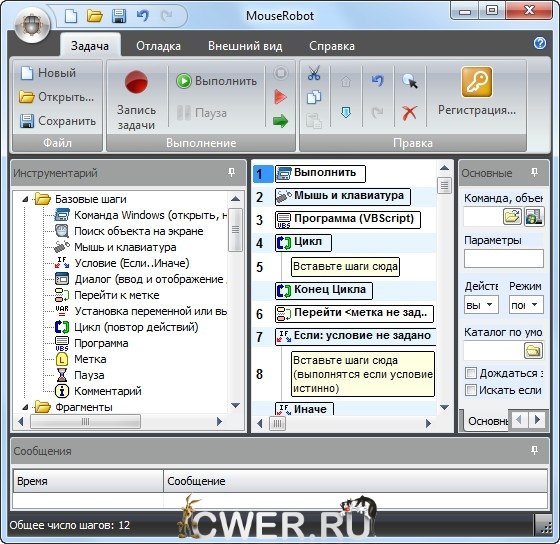
シンプル、パワフル、そして ユニバーサルプログラムフォーム入力、画像処理、プログラムのインストールと構成を自動化するマクロなどのマクロを作成して記録する。 目的のアクションをマクロに 1 回記録するだけで、後でプログラムは記録されたマクロを単独で実行できるようになります。
Windows プログラムを自動化するマクロを作成できます。 最高レベル記録されたマクロのその後の変更の明確さと利便性。
追加 ビジュアルレコーディングあらゆるプログラムのマクロ。 自動化の複雑さについて心配する必要はなく、プログラミングを学び、 内部組織プログラム。 マクロの作成は、プログラムの起動、画面上のオブジェクトの操作、キーボードとマウスのボタンの押下など、単純で使い慣れた手順で構成されます。
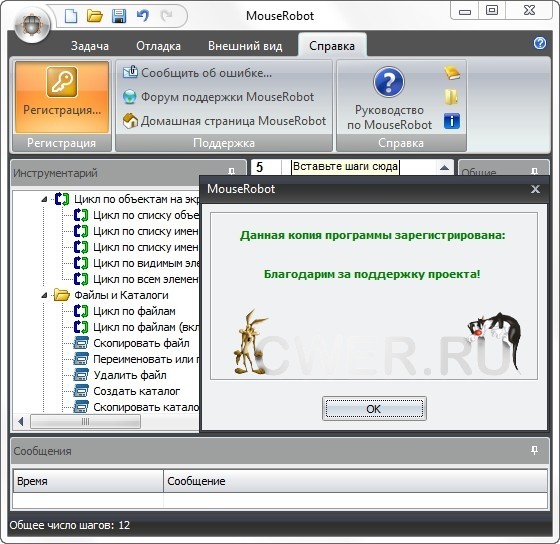
MouseRobot でのアクションの繰り返し:
- グラフィカル インターフェイスでのアクションの繰り返し。 アクションを繰り返すためのプログラム MouseRobot は、ボタンやリンクを押したり、入力フィールドに入力したり、画面上のリストやその他のオブジェクトを操作したりできます
- アクションを繰り返すときにプログラムとファイルを管理します。 MouseRobot を使用すると、アプリケーションを起動して閉じたり、ドキュメントを開いて編集および印刷したり、インターネット ページを開いたり、任意の操作を実行したりできます。 Windows コマンド(例: ping または mkdir)
- 変数と組み込み関数。 MouseRobot の任意の値を変数に格納できます。 さらなる使用マウスとキーボードの操作を繰り返すとき。 マウス操作を繰り返すプログラムの組み込み関数 MouseRobot を使用すると、コンピューターに関するあらゆる情報を取得できます。 ファイルシステム、日付と時刻、ファイルからの情報の読み取りまたはファイルへの書き込み、 数学関数式を計算するのに役立ちます
- ループと条件付きジャンプ。 一連の数値、文字列、画面上のオブジェクト (表のセルなど)、ファイルを、マウスとキーボードの操作を繰り返しながらループできます。 条件付きジャンプは、繰り返し可能なアクションが実行される順序を変更するのに役立ちます。
- データの入出力。 マウス操作を繰り返すプログラム MouseRobot を使用すると、要素、ファイルの選択、ホットキーの設定など、最も複雑なダイアログでも作成できます。 (13 種類のフィールド) あらゆる情報を入力および表示するのに役立ちます。
- 組み込みのタスク スケジューラ。 組み込みのタスク スケジューラは、マクロの起動を自動化するのに役立ちます。 タスクは、ウィンドウ (アプリケーション) が表示されたり閉じたりしたときに、ホットキーを押すことで自動的に起動できます。 与えられた時間、指定された時間間隔の後、コンピューターがアイドル状態のとき
キーやボタンを押すプログラム (同じこと) が必要なのですが、そのようなことはまったくありません。 がある。
押されたキーを記憶するためのプログラムをダウンロードできるのは、 英語. いずれにせよ、ローカライザーは見つかりませんでしたが、それでもその効率はまったく低下しません。
キー (ボタン) を押すプログラムは、Advanced Key and Mouse Recorder と呼ばれます。 プログラムの主な機能は、その後の再生でキーストロークを記録することです。
たとえば、彼女はあなたの友人に少なくとも1000回手紙を送るか、特定のボタン(キー)または数回押すことができます-違いはありません。
keypress プログラムの使用方法 - Advanced Key and Mouse Recorder
最初から、マウス操作を記憶する(キーストロークを記録する)ためのプログラム自体が必要です-ダウンロードしてください (高度なキーとマウスのレコーダー)。
それでは、キーストロークを記録するためのプログラムがインストールされていると仮定して、作業に取り掛かりましょう。 お見せします 簡単な例. を実行したいとしましょう。 これを行います: プログラム自体を実行します。
ここで、アクションが記録されるドキュメントを作成する必要があります。 これを行うには、「メニュー項目を追加」オプションをクリックし、図に示すように名前を入力して、下部の「次へ」をクリックします。
別のウィンドウが開きます。その中の何も触れることはできません。下からもう一度 [次へ] を押してください。
「Examples」フォルダをダブルクリックして、図に示すように、マクロを作成するためのドキュメントを選択します。

これで、キーを押すプログラムが動作する準備が整いました。 プレスオプション:「再録音」図を参照してください。

アクションを繰り返すには、自動キー プログラムで 1 つの項目のみを押す必要があります: クイック プレイ。
しかし、それだけではありません。その前に、「再生」を押して、どれだけ設定してください 回 n-rユーザーのアクションをどのくらいの速度で繰り返す必要があります。 画像を見てください。

それだけです、それを理解しました。 この記事では、キーストロークを記憶および記録するためのプログラムの主な機能のみを説明しました。
他にも良い機能がたくさんあります。 試してみて、うまくいかない場合はコメントに書いてください。すぐに答えます。
結論として、キー (ボタン) を押すこのプログラムを使用すると、誰でもからかうことができます。
たとえば、「連絡先」に関係する場合は、無理をしないでください。スパムの送信ですぐに禁止される可能性があります。 しかし、一般的に、私はこの作品が好きで、時々私のために多くの仕事をしてくれます.
パーフェクト オートメーションでアクションを自動化するには、プログラミングは必要ありません。 使用する 大きなセットパーフェクトオートメーションが自動化できる既製のコマンド Windows タスクあらゆる複雑さ。 このプログラム含む マウスとキーボードのレコーダー, タスクマネージャーと統合 プランナーそして高度な スクリプト エディタと フルサポート複雑なタスクを自動化する必要がある人向けのプログラミング言語 Gentee。
プログラミング不要!
完璧な自動化には、最も単純なものを自動化するためのすべてが備わっています 日常業務プログラミングなしで。 コマンドのリストから選択して、必要なアクションを順番に示すだけで十分です。 さらに、組み込みのマウスおよびキーボード レコーダーは、すべてのアクションを 1 つのスクリプトに記録し、実行可能な .exe ファイルを作成できます。 録音は、パーフェクト オートメーションから再生することも、作成したプログラムを実行することによっても再生できます。
もちろん、パラメーターを変更したり、新しいコマンドを追加したりして、いつでもスクリプトを編集できます。 スクリプト エディタを使用すると、ほとんどの作業を自動化できます さまざまなタスク簡単な方法。

